关于CAD中标注样式和文字样式
- 格式:doc
- 大小:440.00 KB
- 文档页数:2
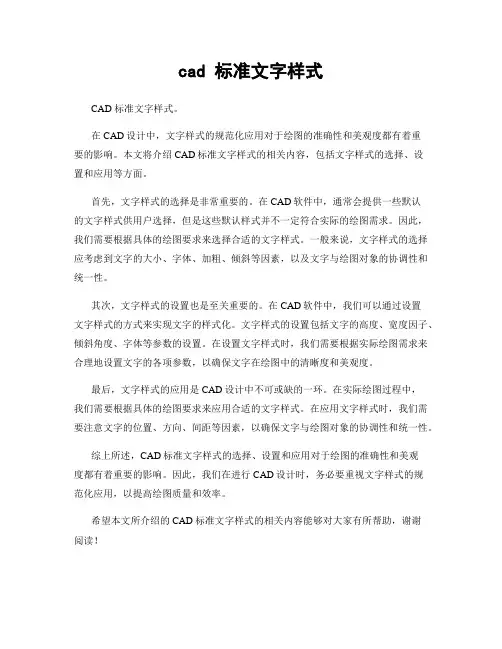
cad 标准文字样式
CAD 标准文字样式。
在CAD设计中,文字样式的规范化应用对于绘图的准确性和美观度都有着重
要的影响。
本文将介绍CAD标准文字样式的相关内容,包括文字样式的选择、设
置和应用等方面。
首先,文字样式的选择是非常重要的。
在CAD软件中,通常会提供一些默认
的文字样式供用户选择,但是这些默认样式并不一定符合实际的绘图需求。
因此,我们需要根据具体的绘图要求来选择合适的文字样式。
一般来说,文字样式的选择应考虑到文字的大小、字体、加粗、倾斜等因素,以及文字与绘图对象的协调性和统一性。
其次,文字样式的设置也是至关重要的。
在CAD软件中,我们可以通过设置
文字样式的方式来实现文字的样式化。
文字样式的设置包括文字的高度、宽度因子、倾斜角度、字体等参数的设置。
在设置文字样式时,我们需要根据实际绘图需求来合理地设置文字的各项参数,以确保文字在绘图中的清晰度和美观度。
最后,文字样式的应用是CAD设计中不可或缺的一环。
在实际绘图过程中,
我们需要根据具体的绘图要求来应用合适的文字样式。
在应用文字样式时,我们需要注意文字的位置、方向、间距等因素,以确保文字与绘图对象的协调性和统一性。
综上所述,CAD标准文字样式的选择、设置和应用对于绘图的准确性和美观
度都有着重要的影响。
因此,我们在进行CAD设计时,务必要重视文字样式的规
范化应用,以提高绘图质量和效率。
希望本文所介绍的CAD标准文字样式的相关内容能够对大家有所帮助,谢谢
阅读!。
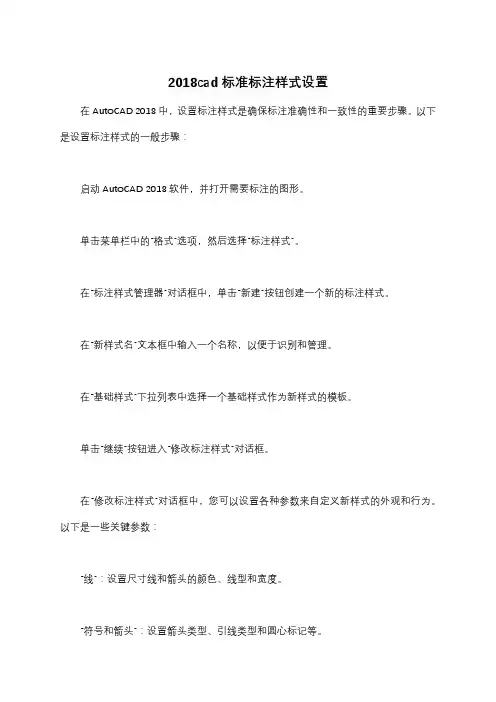
2018cad标准标注样式设置在AutoCAD 2018中,设置标注样式是确保标注准确性和一致性的重要步骤。
以下是设置标注样式的一般步骤:启动AutoCAD 2018软件,并打开需要标注的图形。
单击菜单栏中的“格式”选项,然后选择“标注样式”。
在“标注样式管理器”对话框中,单击“新建”按钮创建一个新的标注样式。
在“新样式名”文本框中输入一个名称,以便于识别和管理。
在“基础样式”下拉列表中选择一个基础样式作为新样式的模板。
单击“继续”按钮进入“修改标注样式”对话框。
在“修改标注样式”对话框中,您可以设置各种参数来自定义新样式的外观和行为。
以下是一些关键参数:“线”:设置尺寸线和箭头的颜色、线型和宽度。
“符号和箭头”:设置箭头类型、引线类型和圆心标记等。
“文字”:设置文字样式、文字高度、分数高度比例等。
“主单位”:设置测量单位、精度和小数位数等。
“公差”:设置公差样式和公差对齐方式等。
完成参数设置后,单击“确定”按钮保存并关闭“修改标注样式”对话框。
在“标注样式管理器”对话框中,将新创建的样式设置为当前样式,并单击“关闭”按钮。
现在您可以使用新的标注样式对图形进行标注了。
请注意,以上步骤是一般性的指导,具体操作可能会因AutoCAD版本和特定需求而有所不同。
建议参考AutoCAD 2018的官方文档或相关教程以获取更详细和准确的指导。
另外,值得注意的是,标注样式的设置应该根据具体应用领域和行业标准来进行调整,以确保标注符合规范要求。
因此,在进行标注样式设置时,最好先了解相关标准和规范,然后根据需要进行调整。
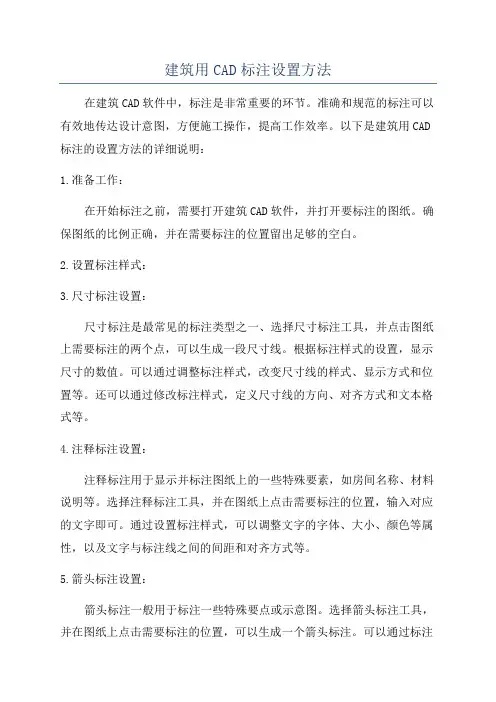
建筑用CAD标注设置方法在建筑CAD软件中,标注是非常重要的环节。
准确和规范的标注可以有效地传达设计意图,方便施工操作,提高工作效率。
以下是建筑用CAD 标注的设置方法的详细说明:1.准备工作:在开始标注之前,需要打开建筑CAD软件,并打开要标注的图纸。
确保图纸的比例正确,并在需要标注的位置留出足够的空白。
2.设置标注样式:3.尺寸标注设置:尺寸标注是最常见的标注类型之一、选择尺寸标注工具,并点击图纸上需要标注的两个点,可以生成一段尺寸线。
根据标注样式的设置,显示尺寸的数值。
可以通过调整标注样式,改变尺寸线的样式、显示方式和位置等。
还可以通过修改标注样式,定义尺寸线的方向、对齐方式和文本格式等。
4.注释标注设置:注释标注用于显示并标注图纸上的一些特殊要素,如房间名称、材料说明等。
选择注释标注工具,并在图纸上点击需要标注的位置,输入对应的文字即可。
通过设置标注样式,可以调整文字的字体、大小、颜色等属性,以及文字与标注线之间的间距和对齐方式等。
5.箭头标注设置:箭头标注一般用于标注一些特殊要点或示意图。
选择箭头标注工具,并在图纸上点击需要标注的位置,可以生成一个箭头标注。
可以通过标注样式进行调整,修改箭头的样式、大小和颜色等。
也可以通过改变标注样式,定义箭头的对齐方式、箭头与标注文字之间的间距和位置等。
6.不同标注之间的关系:7.公制与英制单位的切换:在进行CAD标注时,需要注意切换不同的单位制。
可以通过修改绘图设置,选择合适的单位制,以适应当前的标注需求。
在进行标注设置之前,最好先确认当前单位制设置正确,并进行必要的修改和调整。
总结起来,建筑用CAD标注不仅仅是一个简单的操作过程,更是需要设计师有深入的理解和规范的标注要求。
通过合理的标注设置,可以提高设计图纸的可读性和可理解性,减少施工误差,提高工作效率。
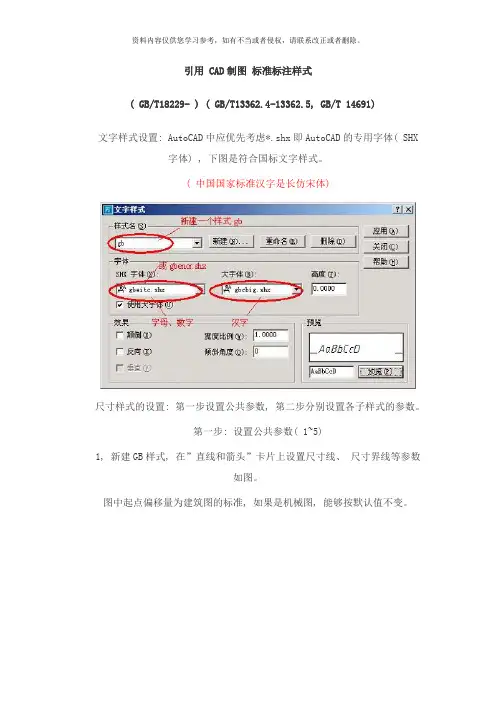
引用 CAD制图标准标注样式( GB/T18229- ) ( GB/T13362.4-13362.5, GB/T 14691)文字样式设置: AutoCAD中应优先考虑*.shx即AutoCAD的专用字体( SHX 字体) , 下图是符合国标文字样式。
( 中国国家标准汉字是长仿宋体)尺寸样式的设置: 第一步设置公共参数, 第二步分别设置各子样式的参数。
第一步: 设置公共参数( 1~5)1, 新建GB样式, 在”直线和箭头”卡片上设置尺寸线、尺寸界线等参数如图。
图中起点偏移量为建筑图的标准, 如果是机械图, 能够按默认值不变。
2, 选择尺寸文字样式3, 考虑标注比例因子( 一般不选择)比例因子DIMSCALE取比例的倒数, 如出图比例为1: 50, DIMSCALE=50; 如出图比例为1: 100, DIMSCALE=100……, 这是在模型空间出图的情况。
如果利用布局, 则选择”按布局( 图纸空间) 缩放标注”, 不必指定DIMSCALE的值。
图44, 单位能够是缺省值5, 公共参数设置完毕, 点击”确定”, 返回上一级对话框, 看到新建的gb样式。
图6第二步: 分别设置各子样式( 6~14) : 线性标注、直径标注、半径标注、角度标注6, 设置线性尺性标子样式( 机械类图纸不需要设置线性尺寸标注样式) 紧接5继续”新建”, 在”用于”下选择”线性标注”。
7, 点击”继续”, 为线性标注设置参数。
对于建筑图, 只需修改箭头为建筑标记, 同时将箭头大小的值改小一些。
此处的值为斜线的水平投影长度, 国标要求斜线长2~3mm。
其它所有参数均按公共参数设置, 如果为机械图, 箭头及其大小也不必改。
8, 点击确定, 看到gb样式下的线性标注子样式。
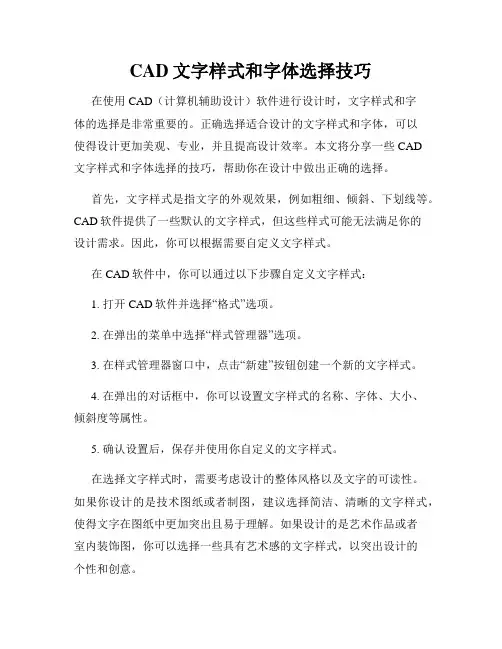
CAD文字样式和字体选择技巧在使用CAD(计算机辅助设计)软件进行设计时,文字样式和字体的选择是非常重要的。
正确选择适合设计的文字样式和字体,可以使得设计更加美观、专业,并且提高设计效率。
本文将分享一些CAD文字样式和字体选择的技巧,帮助你在设计中做出正确的选择。
首先,文字样式是指文字的外观效果,例如粗细、倾斜、下划线等。
CAD软件提供了一些默认的文字样式,但这些样式可能无法满足你的设计需求。
因此,你可以根据需要自定义文字样式。
在CAD软件中,你可以通过以下步骤自定义文字样式:1. 打开CAD软件并选择“格式”选项。
2. 在弹出的菜单中选择“样式管理器”选项。
3. 在样式管理器窗口中,点击“新建”按钮创建一个新的文字样式。
4. 在弹出的对话框中,你可以设置文字样式的名称、字体、大小、倾斜度等属性。
5. 确认设置后,保存并使用你自定义的文字样式。
在选择文字样式时,需要考虑设计的整体风格以及文字的可读性。
如果你设计的是技术图纸或者制图,建议选择简洁、清晰的文字样式,使得文字在图纸中更加突出且易于理解。
如果设计的是艺术作品或者室内装饰图,你可以选择一些具有艺术感的文字样式,以突出设计的个性和创意。
除了文字样式,字体的选择也常常影响设计的效果。
字体是文字样式的具体表现形式,不同的字体可以传达出不同的情感和氛围。
在CAD软件中,你可以选择系统自带的字体,也可以导入其他字体。
在选择字体时,需要考虑以下几点:1. 可读性:字体应该清晰易读,尤其是在技术图纸中。
2. 专业性:对于特定领域的设计,例如建筑设计或者工程制图,建议选择一些拥有专业感的字体。
3. 一致性:在设计中保持字体的一致性可以使得整体更加统一和专业。
4. 清晰度:当设计在不同的尺寸中使用时,字体应该保持良好的清晰度。
此外,你还可以根据设计的具体需求选择字体,例如想要传达轻松愉快的氛围,可以选择一些有活力、圆润的字体;如果想要强调稳重和正式感,可以选择一些传统、沉稳的字体。
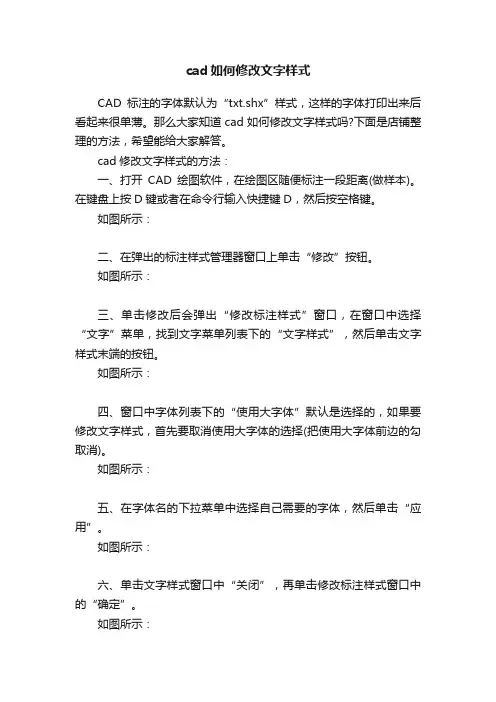
cad如何修改文字样式
CAD标注的字体默认为“txt.shx”样式,这样的字体打印出来后看起来很单薄。
那么大家知道cad如何修改文字样式吗?下面是店铺整理的方法,希望能给大家解答。
cad修改文字样式的方法:
一、打开CAD绘图软件,在绘图区随便标注一段距离(做样本)。
在键盘上按D键或者在命令行输入快捷键D,然后按空格键。
如图所示:
二、在弹出的标注样式管理器窗口上单击“修改”按钮。
如图所示:
三、单击修改后会弹出“修改标注样式”窗口,在窗口中选择“文字”菜单,找到文字菜单列表下的“文字样式”,然后单击文字样式末端的按钮。
如图所示:
四、窗口中字体列表下的“使用大字体”默认是选择的,如果要修改文字样式,首先要取消使用大字体的选择(把使用大字体前边的勾取消)。
如图所示:
五、在字体名的下拉菜单中选择自己需要的字体,然后单击“应用”。
如图所示:
六、单击文字样式窗口中“关闭”,再单击修改标注样式窗口中的“确定”。
如图所示:
七、单击标注样式管理器窗口中的“关闭”按钮。
如图所示:
八、完成设置效果。
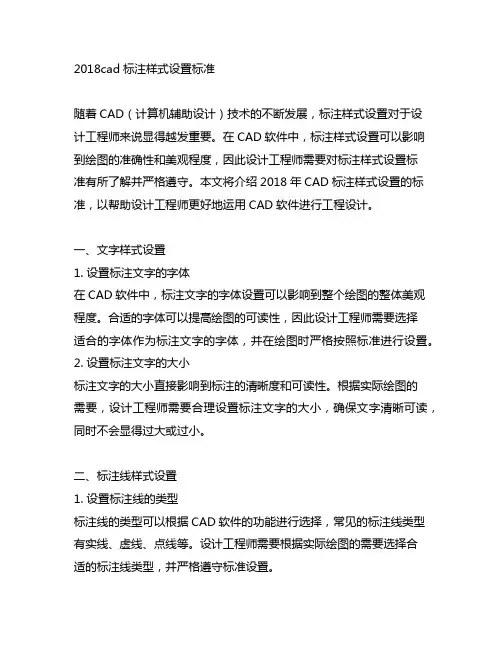
2018cad标注样式设置标准随着CAD(计算机辅助设计)技术的不断发展,标注样式设置对于设计工程师来说显得越发重要。
在CAD软件中,标注样式设置可以影响到绘图的准确性和美观程度,因此设计工程师需要对标注样式设置标准有所了解并严格遵守。
本文将介绍2018年CAD标注样式设置的标准,以帮助设计工程师更好地运用CAD软件进行工程设计。
一、文字样式设置1. 设置标注文字的字体在CAD软件中,标注文字的字体设置可以影响到整个绘图的整体美观程度。
合适的字体可以提高绘图的可读性,因此设计工程师需要选择适合的字体作为标注文字的字体,并在绘图时严格按照标准进行设置。
2. 设置标注文字的大小标注文字的大小直接影响到标注的清晰度和可读性。
根据实际绘图的需要,设计工程师需要合理设置标注文字的大小,确保文字清晰可读,同时不会显得过大或过小。
二、标注线样式设置1. 设置标注线的类型标注线的类型可以根据CAD软件的功能进行选择,常见的标注线类型有实线、虚线、点线等。
设计工程师需要根据实际绘图的需要选择合适的标注线类型,并严格遵守标准设置。
2. 设置标注线的颜色标注线的颜色可以根据实际绘图的需要进行选择,一般来说,标注线的颜色需要与绘图中的其他线条颜色保持一致,以保持整个绘图的统一性。
三、标注箭头样式设置1. 设置标注箭头的大小和类型标注箭头的大小和类型可以根据实际绘图的需要进行选择,一般来说,标注箭头的大小需要与标注文字的大小保持一致,以保持整个标注的统一性。
设计工程师需要选择合适的标注箭头类型,确保标注箭头清晰可见。
2. 设置标注箭头的颜色标注箭头的颜色需要与标注线的颜色保持一致,以保持整个标注的统一性。
四、标注尺寸样式设置1. 设置标注尺寸的精度标注尺寸的精度可以根据实际绘图的需要进行设置,一般来说,标注尺寸的精度需要保持与实际尺寸的精度一致,以保证绘图的准确性。
2. 设置标注尺寸的显示格式标注尺寸的显示格式可以根据实际绘图的需要进行选择,一般来说,标注尺寸的显示格式需要清晰易读,以便工程师和相关人员能够准确获取尺寸信息。
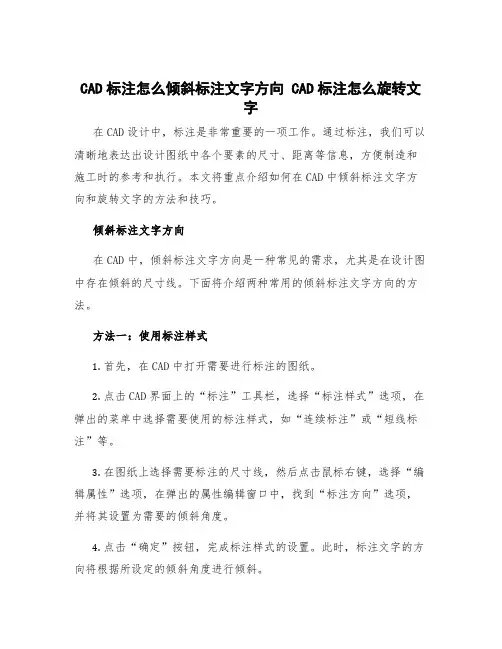
CAD标注怎么倾斜标注文字方向 CAD标注怎么旋转文字在CAD设计中,标注是非常重要的一项工作。
通过标注,我们可以清晰地表达出设计图纸中各个要素的尺寸、距离等信息,方便制造和施工时的参考和执行。
本文将重点介绍如何在CAD中倾斜标注文字方向和旋转文字的方法和技巧。
倾斜标注文字方向在CAD中,倾斜标注文字方向是一种常见的需求,尤其是在设计图中存在倾斜的尺寸线。
下面将介绍两种常用的倾斜标注文字方向的方法。
方法一:使用标注样式1.首先,在CAD中打开需要进行标注的图纸。
2.点击CAD界面上的“标注”工具栏,选择“标注样式”选项,在弹出的菜单中选择需要使用的标注样式,如“连续标注”或“短线标注”等。
3.在图纸上选择需要标注的尺寸线,然后点击鼠标右键,选择“编辑属性”选项,在弹出的属性编辑窗口中,找到“标注方向”选项,并将其设置为需要的倾斜角度。
4.点击“确定”按钮,完成标注样式的设置。
此时,标注文字的方向将根据所设定的倾斜角度进行倾斜。
方法二:编辑标注中的文字1.在CAD中打开需要进行标注的图纸。
2.使用“DIMLINEAR”命令,选择需要进行标注的尺寸线,设置尺寸的位置和方向。
3.在标注文字显示的位置点击鼠标右键,选择“编辑文本”或“编辑标注文字”选项,进入文字编辑模式。
4.在文字编辑模式下,可以通过鼠标拖动的方式将文字倾斜,或者通过键盘输入倾斜角度来调整文字的方向。
5.完成文字编辑后,点击鼠标右键,退出文字编辑模式,保存修改。
无论是使用标注样式还是直接编辑标注中的文字,都可以实现倾斜标注文字方向的效果。
选择适合自己的方法,根据实际情况进行操作。
旋转文字在CAD中,旋转文字也是经常需要进行的操作。
有些情况下,由于图纸的布局或其他因素,标注文字的方向可能需要进行旋转调整。
下面将介绍两种常用的旋转文字的方法。
方法一:使用“旋转”命令1.首先,在CAD中打开需要进行文字旋转的图纸。
2.使用“旋转”命令,在命令提示中输入“ROTATE”,然后选择需要旋转的文字。

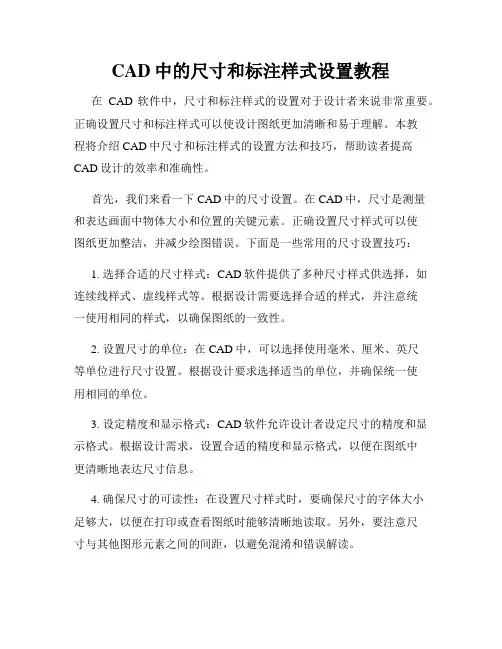
CAD中的尺寸和标注样式设置教程在CAD软件中,尺寸和标注样式的设置对于设计者来说非常重要。
正确设置尺寸和标注样式可以使设计图纸更加清晰和易于理解。
本教程将介绍CAD中尺寸和标注样式的设置方法和技巧,帮助读者提高CAD设计的效率和准确性。
首先,我们来看一下CAD中的尺寸设置。
在CAD中,尺寸是测量和表达画面中物体大小和位置的关键元素。
正确设置尺寸样式可以使图纸更加整洁,并减少绘图错误。
下面是一些常用的尺寸设置技巧:1. 选择合适的尺寸样式:CAD软件提供了多种尺寸样式供选择,如连续线样式、虚线样式等。
根据设计需要选择合适的样式,并注意统一使用相同的样式,以确保图纸的一致性。
2. 设置尺寸的单位:在CAD中,可以选择使用毫米、厘米、英尺等单位进行尺寸设置。
根据设计要求选择适当的单位,并确保统一使用相同的单位。
3. 设定精度和显示格式:CAD软件允许设计者设定尺寸的精度和显示格式。
根据设计需求,设置合适的精度和显示格式,以便在图纸中更清晰地表达尺寸信息。
4. 确保尺寸的可读性:在设置尺寸样式时,要确保尺寸的字体大小足够大,以便在打印或查看图纸时能够清晰地读取。
另外,要注意尺寸与其他图形元素之间的间距,以避免混淆和错误解读。
接下来,我们将讨论CAD中的标注样式设置。
标注是指在设计图纸中添加文字和箭头等元素,用于说明和表达设计意图。
正确设置标注样式可以使图纸更加易读和易懂。
下面是一些常用的标注设置技巧:1. 选择合适的字体和字号:在CAD中,可以选择不同的字体和字号进行标注设置。
选择易读和符合设计风格的字体,并确保字号足够大,以便清晰地阅读。
2. 设定标注的位置和对齐方式:在添加标注时,要选择合适的位置和对齐方式。
一般情况下,标注应该与被标注的元素相对应和对齐,以确保图纸的整洁和准确性。
3. 设置箭头和线样式:标注常常需要使用箭头和线段进行指示和连接。
根据设计需要选择合适的箭头和线样式,并确保统一使用相同的样式,以保持图纸的一致性。

引用 CAD制图标准标注样式( GB/T18229- ) ( GB/T13362.4-13362.5, GB/T 14691)文字样式设置: AutoCAD中应优先考虑*.shx即AutoCAD的专用字体( SHX 字体) , 下图是符合国标文字样式。
( 中国国家标准汉字是长仿宋体)尺寸样式的设置: 第一步设置公共参数, 第二步分别设置各子样式的参数。
第一步: 设置公共参数( 1~5)1, 新建GB样式, 在”直线和箭头”卡片上设置尺寸线、尺寸界线等参数如图。
图中起点偏移量为建筑图的标准, 如果是机械图, 能够按默认值不变。
2, 选择尺寸文字样式3, 考虑标注比例因子( 一般不选择)比例因子DIMSCALE取比例的倒数, 如出图比例为1: 50, DIMSCALE=50; 如出图比例为1: 100, DIMSCALE=100……, 这是在模型空间出图的情况。
如果利用布局, 则选择”按布局( 图纸空间) 缩放标注”, 不必指定DIMSCALE的值。
图44, 单位能够是缺省值5, 公共参数设置完毕, 点击”确定”, 返回上一级对话框, 看到新建的gb样式。
图6第二步: 分别设置各子样式( 6~14) : 线性标注、直径标注、半径标注、角度标注6, 设置线性尺性标子样式( 机械类图纸不需要设置线性尺寸标注样式) 紧接5继续”新建”, 在”用于”下选择”线性标注”。
7, 点击”继续”, 为线性标注设置参数。
对于建筑图, 只需修改箭头为建筑标记, 同时将箭头大小的值改小一些。
此处的值为斜线的水平投影长度, 国标要求斜线长2~3mm。
其它所有参数均按公共参数设置, 如果为机械图, 箭头及其大小也不必改。
8, 点击确定, 看到gb样式下的线性标注子样式。
9, 设置直径标注子样式。
紧接8继续”新建”, 在”用于”下选择”直径标注”, 点击”继续”, 为直径标注设置参数。
先将文字对齐方式选为”ISO标准”, 这样能够使直径尺寸成水平标注( 这只是一种习惯) 。
制图规范、标注样式、读图逻辑深度解析一、标注的运用逻辑1.标注缘由施工图、设计图中图形对象当然是最重要的部分,不过如果没有尺寸和文字标注,图纸是无法阅读的,标注的作用是帮助(辅助功能)读图人更加快速高效的理解图纸内容。
故此,标注是给读图带来方便而非增加麻烦,所以标注的最高规范就是干净利落、美观大方。
2.标注顺序以室内平面图为例:轴线→墙体→门窗→装图框→标注(标注是为打印图纸服务的,只有装图框后才有确定的图纸比例,此后的标注才符合打印标准;当然标注前需要设置标注样式和文字样式)→打印。
二、标注的规范1.文字规范(1)不同的图框用不同大小的标注和文字,具体情况如下图。
(2)当然字号大小也不必太死板,如拿给年长者看,则需要放大文字以便阅读。
切不要配合了规范丢了项目,完美的结局就是最好的规范。
2.详略得当尺寸标注需将所有如总尺寸、轴线尺寸、构造尺寸、构造内部尺寸等内容一一标注清楚(如下图):不可多标,也不能漏标。
若标注出的尺寸数据无法阅读则需根据情况灵活处理(解决方法:删除部分不必要的尺寸;放大图纸比例使已标尺寸数据更清晰;运用详图/大样图表达)。
3.标注审美(1).标注原则尺寸标注模数化、整数化、整齐化、分层化尺寸标注模数化(前提是图形绘制正确)、整数化(尺寸长度不应该有个位数值为1、2、3、4、6、7、8、9的长度),即使是个位为5的数值也需尽量避免,主要是因为施工过程中工人师傅是以厘米为计量单位的。
文字标注简洁化、完整化、工艺化简洁化:文字标注尽量简单,能用5个字标明的坚决不用6个字标注;完整化:不能漏标任何材料,只要图面上有的空间和内容,都需要标注清楚,若有漏项,势必会给施工和理解方案设计带来不必要的麻烦。
工人是不会在施工过程中帮助设计师思考任何内容的,他们干的最多的事就是偷工减料,一贯秉承能省则省的原则。
所以若有漏项,要么会被工人随意更改,要么会施工出错,不管是哪种情况都会致使设计意图打折扣和造成不必要的人工工资和材料费用的浪费;工艺化:文字标注内容必须清晰的表达以下内容:材料种属(如地砖、地板)、材料种类(如抛光地砖、仿古地砖、实木地板、强化木地板)、材料规格(如600×600抛光地砖、300×300防滑地砖)、材料颜色(如米黄色600×600抛光地砖)、品牌(马可波罗米黄色600×600抛光地砖)、型号(甲方对材料或品质有特殊要求时需标注清楚,如格力KFR-26GW/(26592)FNhDa-A3)、施工工艺(马可波罗米黄色600×600抛光地砖干铺)等内容。
CAD中的文字标注技巧及样式设置CAD软件是工程设计领域必不可少的工具,通过CAD软件,工程师们可以将设计理念转化为具体的图纸,读懂和传达设计意图。
在CAD中,文字标注是非常重要的一环,可以帮助人们更好地理解和使用绘图。
本文将介绍CAD中的文字标注技巧及样式设置。
一、文字标注技巧1.选择适当的文字标注方式:CAD软件提供了多种文字标注方式供选择。
常见的文字标注方式包括:单行文字(Single Line Text)和多行文字(Multiline Text)。
单行文字适用于短小的标注,而多行文字适用于较长的标注或者需要换行的标注。
2.设置正确的文字高度:文字高度的设置对于标注的清晰度和可读性非常重要。
一般来说,文字高度应根据绘图比例尺来设置,以确保标注在实际打印或显示时具有适当的大小。
3.选择适当的字体和字型:CAD软件支持多种字体和字型,我们应根据具体的需要进行选择。
一般来说,字体应具备良好的可读性,字型要符合国家标准。
4.合理利用文字对齐功能:CAD软件提供了文字对齐功能,我们可以将标注的左对齐、右对齐或居中对齐等,以使标注更加美观和易读。
5.避免文字的重叠:在标注过程中,应注意文字之间、文字与图形之间的间距,避免文字的重叠,以确保标注的清晰和准确性。
二、文字样式设置1.创建自定义的文字样式:CAD软件允许用户创建自定义的文字样式,以满足个性化的标注需求。
我们可以根据需要设置文字的字体、字型、高度、宽度因子和倾斜角度等。
2.参考标准文字样式:在CAD软件中,通常已经预设了一些标准的文字样式可以直接使用。
这些标准文字样式已经经过优化和测试,可以节省我们自定义文字样式的时间。
3.设置文字样式的注释属性:CAD软件中,文字样式的注释属性可以帮助我们更好地选择合适的文字样式。
注释属性包括字体、类型、宽度比例等,我们可以根据需要进行调整。
4.设置文字样式的过滤条件:CAD软件支持根据特定的过滤条件来设置文字样式。
如何在CAD中创建标注和尺寸样式CAD(计算机辅助设计)是一种广泛应用于工程设计和制图领域的软件工具。
在CAD软件中,标注和尺寸样式起着重要的作用,可以帮助我们准确地表达设计意图,以便于工程师、技术人员等相关人员理解和实施设计。
本文将介绍如何在CAD中创建标注和尺寸样式。
首先,我们需要在CAD中打开需要进行标注和尺寸的图纸。
在CAD软件中,标注和尺寸通常位于绘图选项卡的“标注”或“注释”工具栏中。
一般来说,标注包括线性标注、角度标注、半径标注等。
我们可以通过以下步骤创建线性标注样式:1. 选择“标注”或“注释”工具栏中的“线性标注”工具。
2. 在CAD中选择需要进行线性标注的线段或尺寸。
3. 指定标注的位置和方向,即将标注放置在线段的起点、中点、终点等位置。
4. 在弹出的对话框中,选择线性标注的样式,如标注的线颜色、字体、文字高度等。
5. 点击“确定”按钮,线性标注样式就被创建成功了。
类似地,创建其他类型的标注样式,如角度标注和半径标注,也是类似的步骤。
只需选择相应的标注工具,选择需要进行标注的对象,指定标注的位置和方向,并设置标注样式。
除了标注样式,尺寸样式也是CAD中非常重要的一部分。
尺寸样式用于表示图纸中的尺寸,包括长度、直径、半径等。
对于尺寸样式,可以按照以下步骤进行创建:1. 选择“标注”或“注释”工具栏中的“尺寸”工具。
2. 在CAD中选择需要进行尺寸的对象,如线段、圆等。
3. 指定尺寸的位置和方向,即将尺寸放置在对象的起点、终点、中点等位置。
4. 在弹出的对话框中,选择尺寸样式,如尺寸的线颜色、字体、文字高度等。
5. 点击“确定”按钮,尺寸样式就被创建成功了。
需要注意的是,在创建标注和尺寸样式时,我们可以根据具体需求对样式进行进一步的修改和调整。
CAD软件通常提供了丰富的选项和设置,可以满足不同的设计要求。
总结起来,创建标注和尺寸样式是CAD软件中非常基础和重要的技巧。
通过合理使用标注和尺寸样式,我们可以准确地表达设计意图,提高设计的可理解性和可实施性。
Autocad制图设置一、Autocad制图之文字设置Autocad中的文字主要分为两种---文字样式和标注样式。
在作图之前,应该将其设置好。
对于文字样式,主要设置的项目有:样式、字体名、字体样式、高度、宽度因子、斜度。
以我的画图风格,设置如下表(1)表()文字样式样式字体名字体样式高度宽度因子斜度汉字长仿宋体常规 4.0「0.70.0数字及字母Txt.shx00.70.0GB2312'代替。
对于标注样式,主要设置的项目有:样式、文字样式、高度、全局比例、主单位。
根据个人的给图风格,设置如下表(2):样式文字样式高度全局比例主单位ISO-25数字及字母 4.0因情况而定0.00模型空间中制图完成后,为了制图的规范和打印的方便,最先应在布局中确定图幅的大小(例如:A2、A3 A4)和标题栏,根据国家规定确定标题栏中文字的高度、字体。
国家规定:汉字应使用长仿宋体,高度h不小于3.5mm字宽一般为对一般常用的规格,汉字高、宽如下表(3)所示表(3)汉字高、宽字咼 3.5 4.0 4.5 5.0 5.5 6.0 6.5字宽 2.4749 2.8284 3.1820 3.5355 3.8891 4.2426 4.5962以上设置好后,不忙标注,应:1、在布局空间中设置比例:(如:0.5xp);2、为了让布局中的图像打印后能清楚的阅读,应在模型空间中调整标注的全局比例,全局比例应设为: 布局中的比例,(如3、设置模型空间中的多行文字高度,高度设置为:原先的文字高度X全局比例。
尺寸线粗实线剖面线视窗双点划线细实线虚线中心线绿白青253蓝洋红:黄P红看似短暂的一生,其间的色彩,波折,却是纷呈的,深不可测的,所以才有人拼尽一切阻隔,在路漫漫中,上下而求索。
不管平庸也好,风生水起也罢,其实谁的人生不是顶着风雨在前行,都在用平凡的身体支撑着一个看不见的灵魂?有时候行到风不推身体也飘摇,雨不流泪水也湿过衣衫,而让我们始终坚持的除了一份信念:风雨总会过去,晴朗总会伴着彩虹挂在天边。
cad标准标注样式CAD标准标注样式。
在CAD设计中,标注是非常重要的一环,它能够准确地表达设计意图,方便他人阅读和理解。
因此,标注样式的规范和统一显得尤为重要。
本文将介绍CAD 标准标注样式,包括文字样式、尺寸标注和符号标注等内容,希望能够对CAD设计人员有所帮助。
1. 文字样式。
在CAD设计中,文字样式是非常重要的一环。
文字样式包括字体、字号、加粗、斜体等内容。
在进行CAD设计时,应当统一文字样式,以便于他人阅读和理解。
一般来说,CAD设计中常用的文字样式包括宋体、仿宋、黑体等,字号一般选择5号或7号,根据实际情况可以适当调整。
在进行文字标注时,应当注意文字的清晰度和易读性,避免出现模糊或者过小的情况。
2. 尺寸标注。
尺寸标注是CAD设计中非常重要的一环,它能够准确地表达设计尺寸,方便他人阅读和理解。
在进行尺寸标注时,应当注意标注的位置、方向、文字样式等内容。
一般来说,尺寸标注应当放置在设计图纸的适当位置,标注的方向应当与设计图纸保持一致,文字样式应当清晰易读。
此外,尺寸标注还应当注意与设计图纸的比例和统一性,避免出现过大或者过小的情况。
3. 符号标注。
在CAD设计中,符号标注是非常重要的一环,它能够准确地表达设计意图,方便他人阅读和理解。
在进行符号标注时,应当注意符号的选择、大小、位置等内容。
一般来说,符号标注应当选择适当的符号,符号的大小应当与设计图纸保持一致,符号的位置应当放置在适当的位置,以便他人阅读和理解。
此外,符号标注还应当注意符号的清晰度和统一性,避免出现模糊或者不清晰的情况。
4. 总结。
CAD标准标注样式对于设计图纸的准确性和美观性起着非常重要的作用。
因此,在进行CAD设计时,应当重视标注样式的规范和统一,以便于他人阅读和理解。
在进行文字标注时,应当注意文字的清晰度和易读性;在进行尺寸标注时,应当注意标注的位置、方向、文字样式等内容;在进行符号标注时,应当注意符号的选择、大小、位置等内容。
关于标注样式和文字样式
一、关于AutoCAD标注样式设置
1、直线
超出标记是指尺寸线超出标注界限的量,一般为0,即尺寸线不超出尺寸界限;基线间距是指在CAD 中使用基线标注时,两条尺寸线间的距离,此数值为3.75mm,并保持不变;超出尺寸线是指尺寸界限超过尺寸线的量,一般为 1.25mm;起点偏移量是指标注线起使点与实际所选标注点之间的偏移量,一般设为0.6-1mm。
如图1
2、符号和箭头
箭头采用建筑标记,引线起点使用小点;箭头大小为2.5mm,圆心标记大小为2.5mm。
如图2
图1 图2
其他未指定的设置请尽量保持默认设置。
3、文字
文字样式采用已设置的文字样式(文字样式设置参见相关说明);文字高度设置为2.5mm;从尺寸线偏移量为0.625mm,是指文字与尺寸线之间的距离;文字对齐采用ISO标准。
如图3
4、调整
将文字或箭头调整为最佳效果;全局比例是根据打印输出时所使用的比例而调整的(如使用1:100的比例输出图纸,则全局比例调整为100。
)
5、主单位
主单位格式设置为小数;精度根据所绘制图纸要求调整;小数分隔符使用句点,即一个小圆点;其他选项保持默认设置。
二、关于文字样式设置
AutoCAD文字样式包括字体、文字宽高比例等。